當前位置:首頁 > 幫助中心 > 雷神IGER Pro筆記本u盤重裝win10教程
雷神IGER Pro筆記本u盤重裝win10教程
雷神IGER Pro筆記本u盤重裝win10教程。作為一款備受矚目的游戲本,雷神IGER Pro筆記本在性能和外觀上都有著出色的表現。然而,隨著Windows 10的發布,許多用戶都迫切希望將其安裝在自己的筆記本上,以享受全新的操作系統帶來的優勢。本文將為大家介紹雷神IGER Pro筆記本u盤重裝win10教程,讓你的雷神IGER Pro筆記本煥然一新。

雷神IGER Pro筆記本u盤重裝win10教程
第一步:制作u盤啟動盤
1、進入官網,下載最新版大白菜U盤啟動盤制作工具,將u盤接入電腦備用。

2、在u盤啟動盤制作界面,一般默認設置,直接點擊一鍵制作成usb啟動盤。
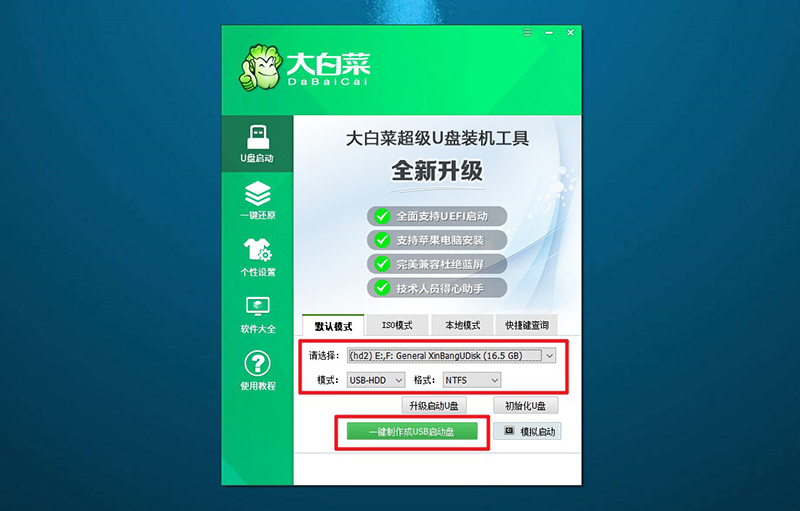
3、接著,就可以下載Windows鏡像系統到U盤啟動盤了。
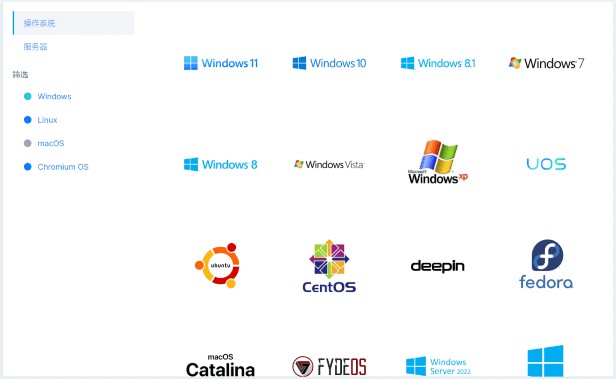
第二步:設置u盤啟動電腦
1、不同電腦的u盤啟動快捷鍵不一樣,具體可以在官網查詢,或者直接點擊跳轉查詢。
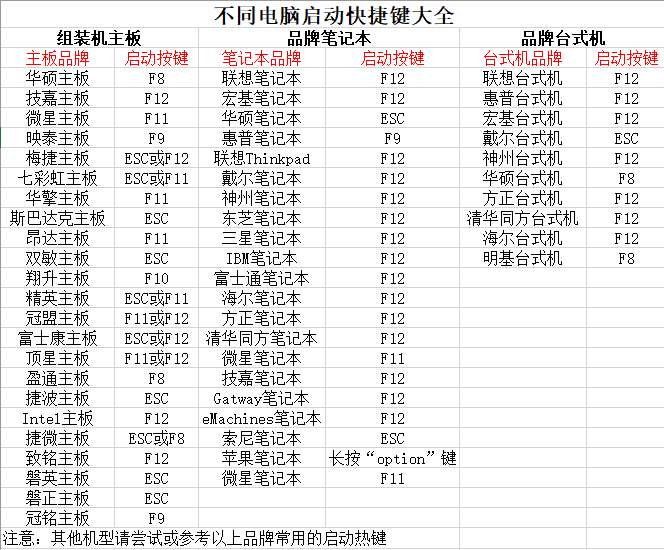
2、U盤啟動盤接入電腦后,直接重啟并通過U盤啟動快捷鍵進入啟動設置界面,選中usb選項并按下回車鍵。
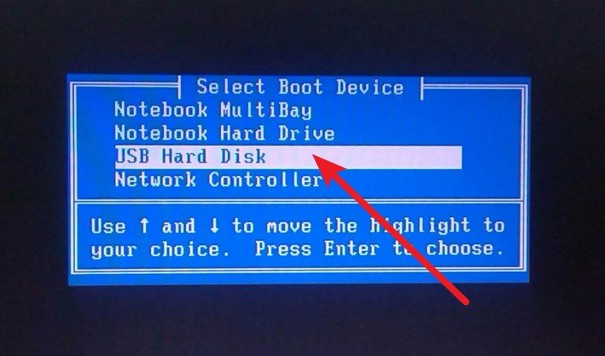
3、按下回車之后,稍等片刻,即可進入大白菜主菜單,選擇【1】選項并回車就可進入winpe桌面。

第三步:u盤啟動盤裝win
1、打開大白菜一鍵裝機軟件后,將Windows系統鏡像安裝到“C盤”,點擊“執行”。

2、在一鍵還原頁面中,相關設置建議默認勾選,除非你有其他特殊需求需要調整,點擊“是”進入下一步。
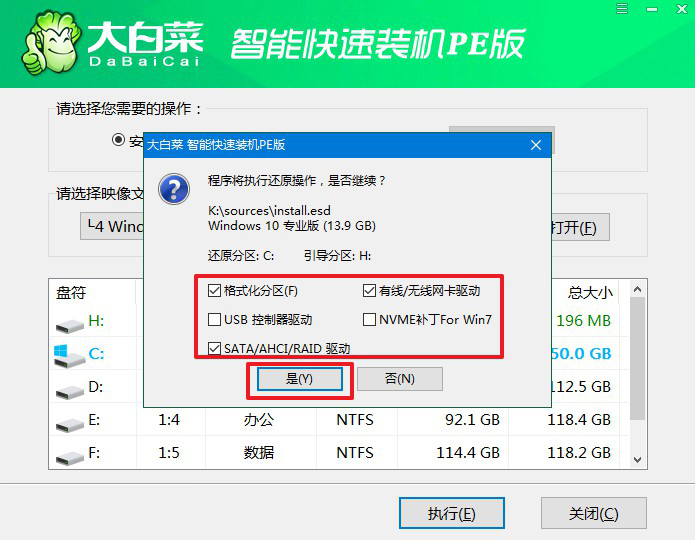
3、如圖所示,在新界面中勾選“完成后重啟”,之后在電腦第一次重啟時,移除u盤啟動盤。
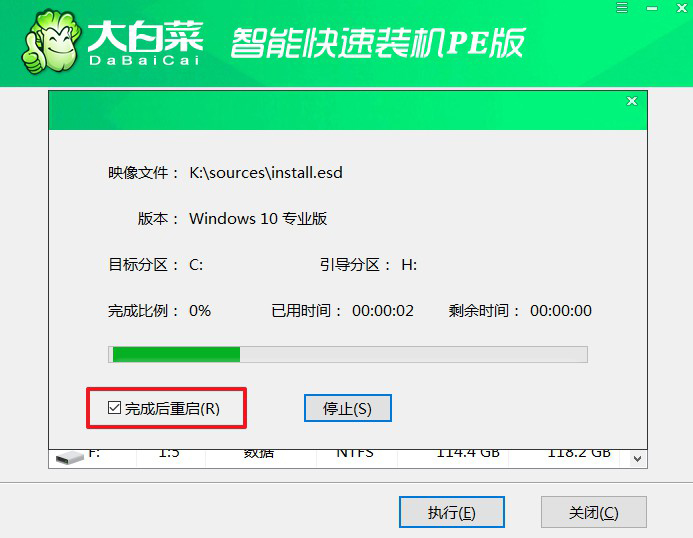
4、裝機軟件會自行進行后續的操作,注意保持電腦不斷電,等待Win系統安裝完成。

通過本文的教程,你已經學會了雷神IGER Pro筆記本u盤重裝win10教程,讓你的雷神IGER Pro筆記本煥然一新。重裝系統不僅可以提升性能和穩定性,還能讓你體驗到全新的操作系統帶來的優勢。希望本文對你有所幫助,祝你在Win10系統下暢快游戲!

